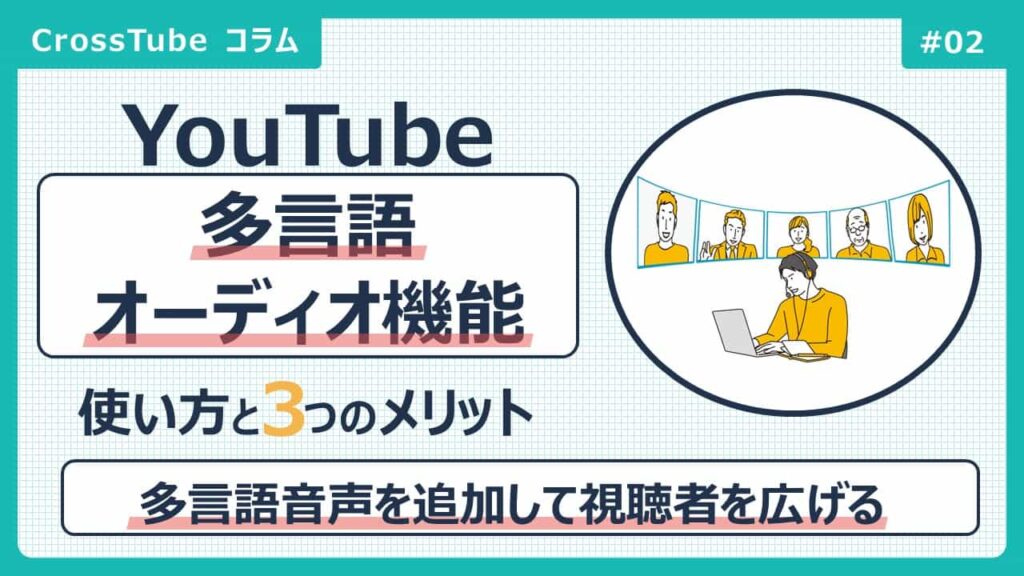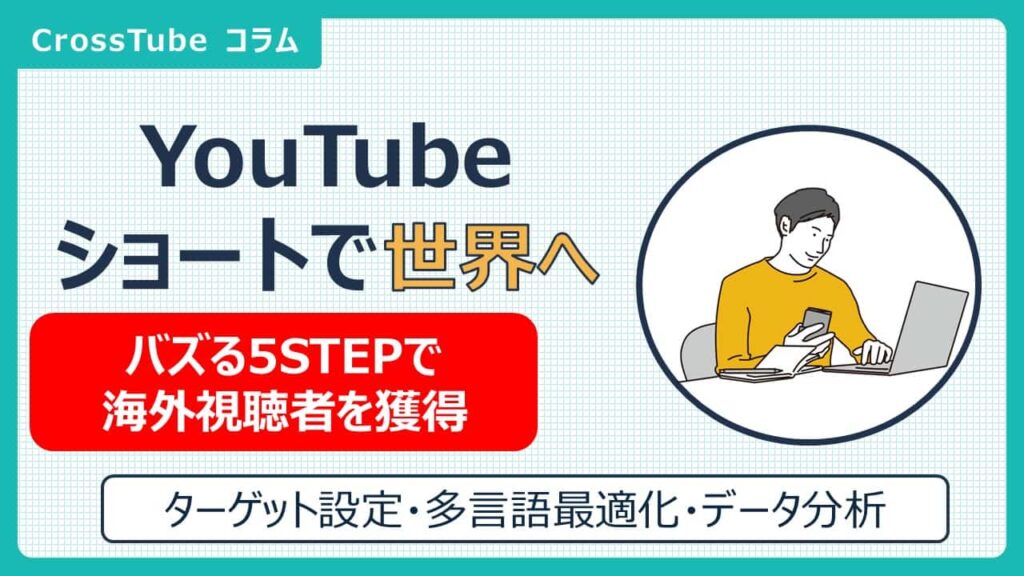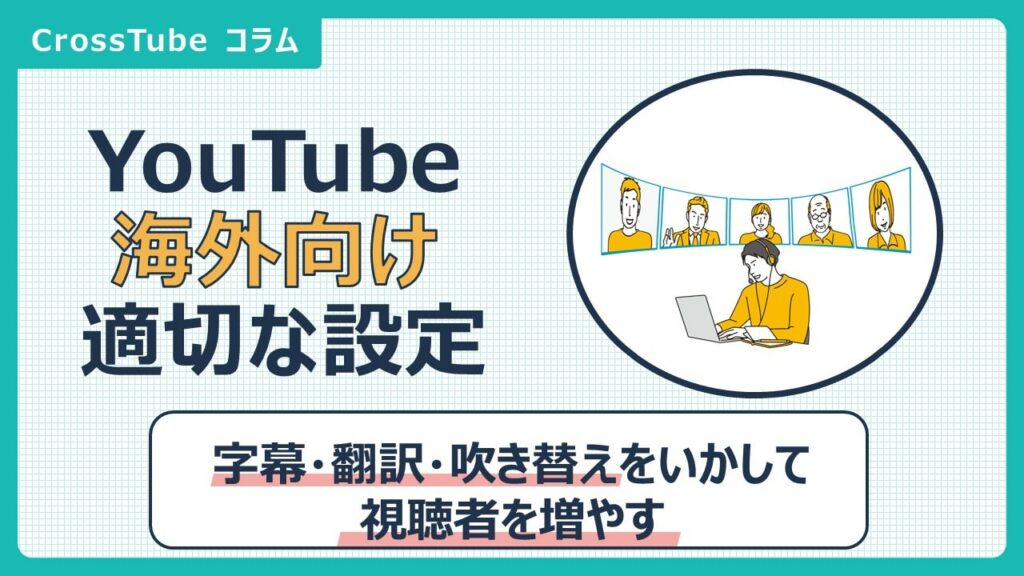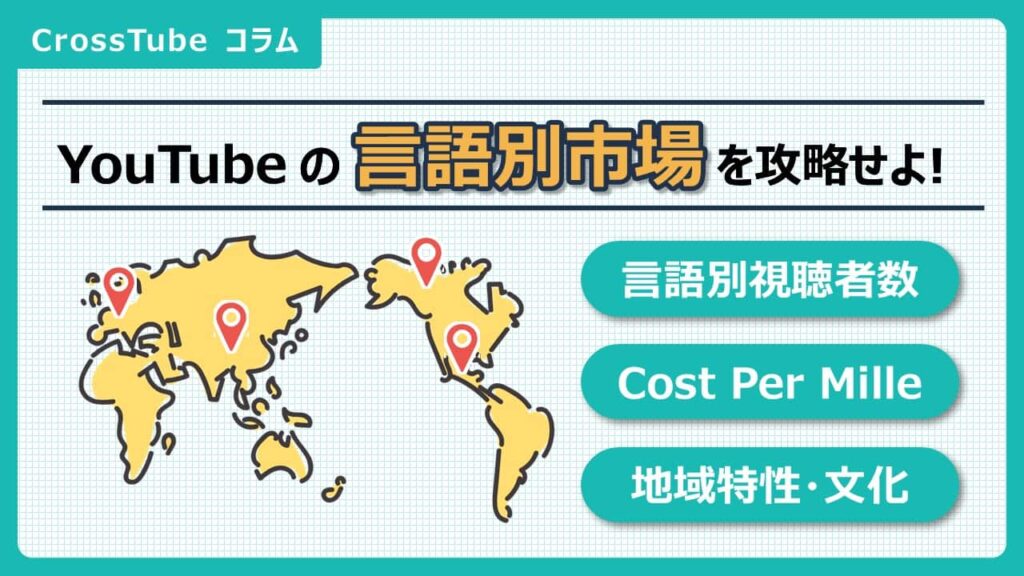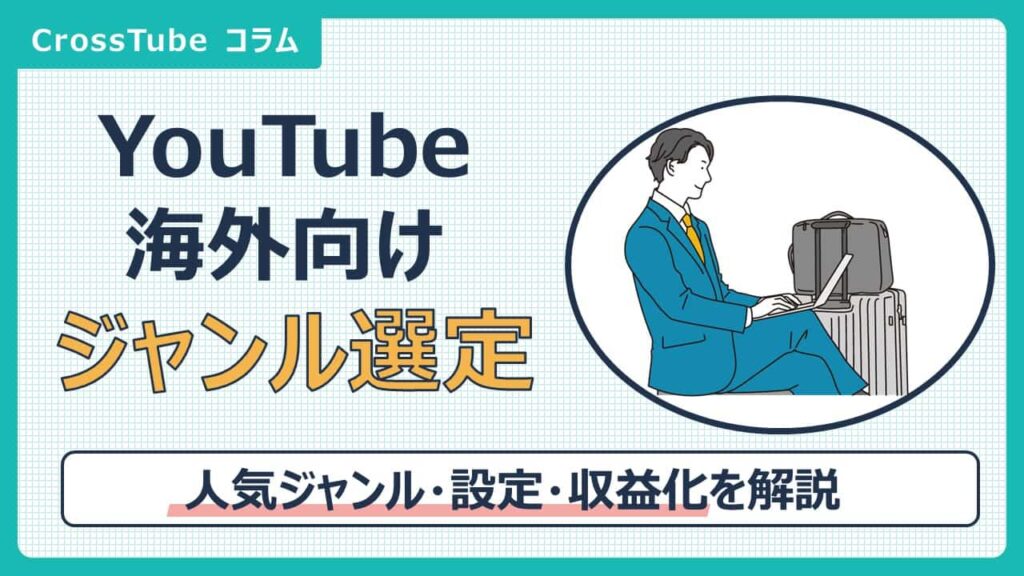YouTubeサムネイルとは?
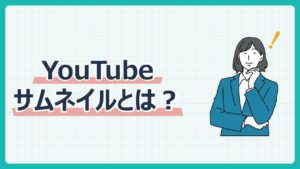
YouTubeサムネイルとは、YouTubeにアップロードされた動画の「表紙」となる画像のことです。
動画をクリックする前に視聴者が最初に目にするもので、動画の内容を視覚的に伝える役割を担っています。
サムネイルの役割(視聴者の興味を引く表紙)
サムネイルの主な役割は、視聴者の興味を引き、動画のクリックを促すことです。
YouTubeのホーム画面、検索結果、関連動画、再生リストなど、様々な場所にサムネイルが表示されます。
多くの動画が並ぶ中で、あなたの動画を選んでもらうためには、サムネイルが非常に重要になります。
良いサムネイルは、以下のような効果があります。
- 動画内容の予告
どんな内容の動画なのかを瞬時に伝える - 感情の喚起
驚き、好奇心、共感などの感情を引き起こし、クリックへと導く - ブランディング
チャンネルの個性やテーマを表現し、視聴者に覚えてもらう - 差別化
他の類似動画との違いを明確にし、あなたの動画を選んでもらう
- 動画内容の予告
自動生成されるサムネイルとカスタムサムネイルの違い
YouTubeでは、動画をアップロードすると、自動的に動画内から3つの静止画が抽出され、サムネイルとして表示されるオプションが提供されます。
これを「自動生成サムネイル」と呼びます。
しかし、多くの場合、自動生成されたサムネイルは動画の内容を的確に表現しているとは限らず、クリックを促す魅力に欠けることがあります。
一方、「カスタムサムネイル」は、動画投稿者が自分で作成し、アップロードする画像です。
カスタムサムネイルを利用することで、動画の内容を最も効果的に伝え、視聴者の目を引くデザインを自由に作成できます。
YouTubeで成功しているチャンネルのほとんどは、カスタムサムネイルを活用しています。
サムネイルが動画の再生数に与える影響(クリック率UPの事例)
サムネイルは動画の「クリック率(CTR)」に直接的な影響を与え、その結果として再生数に大きな差をもたらします。
CTRとは、「サムネイルが表示された回数に対して、実際にクリックされた回数の割合」を示す指標です。
CTRが高いほど、多くの視聴者があなたの動画に興味を持ち、クリックしていることを意味します。
同じ内容の動画でも、サムネイルを工夫するだけでCTRが数%から数十%向上したという事例は数多く報告されています。
YouTubeのアルゴリズムは、CTRが高い動画を「視聴者にとって価値のあるコンテンツ」と判断し、より多くの場所に表示する傾向があります。
魅力的なカスタムサムネイルを設定することは、YouTubeのアルゴリズムに好まれ、結果的に多くの視聴者にあなたの動画が届くための重要な戦略となります。
特に海外の視聴者にとっては、言葉が分からなくてもサムネイルで動画のテーマや内容がある程度理解できるため、カスタムサムネイルの重要性はさらに高まります。
YouTubeサムネイルの基本設定方法

YouTubeでカスタムサムネイルを設定するためには、まずあなたのYouTubeアカウントが「電話番号認証」されている必要があります。
電話番号認証が完了していないと、カスタムサムネイルの機能は利用できませんので、事前に済ませておきましょう。
PCでの設定方法(YouTube Studio)
PCからサムネイルを設定・変更する際は、「YouTube Studio」を使用します。
YouTube Studioは、チャンネルの管理や分析を行うための非常に強力なツールです。
動画アップロード時の設定手順
- YouTubeにログインし、動画をアップロード
YouTubeにアクセスし、画面右上のカメラアイコン(作成)をクリックし、「動画をアップロード」を選択します。
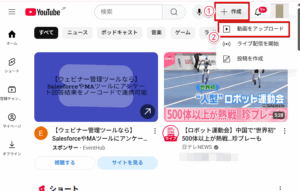
- ファイルを選択してアップロード
アップロードしたい動画ファイルを選択し、指示に従ってアップロードを開始します。
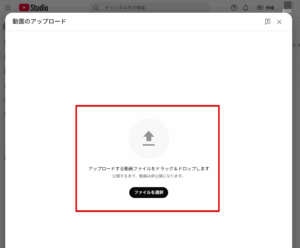
- 詳細情報の入力画面でサムネイルを設定
動画のタイトル、説明、公開設定などを入力する画面が表示されるので、入力します。
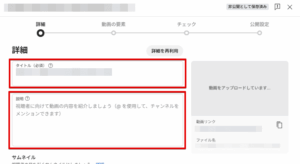
- カスタムサムネイルのアップロード
「サムネイル」の下にある「サムネイルをアップロード」ボタンをクリックし、事前に作成しておいたカスタムサムネイル画像を選択してアップロードします。
必要に応じてその他の設定(再生リスト、視聴者層など)を行い、「次へ」をクリックします。
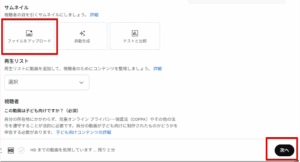
- その他の設定を完了し、保存
その他の設定を行い、公開設定に進み、動画を保存または公開します。
- YouTubeにログインし、動画をアップロード
公開後の変更方法
- YouTube Studioにアクセス
YouTubeにログインし、画面右上のアイコンから「YouTube Studio」を選択します。
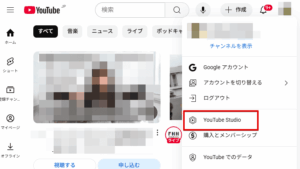
- 「コンテンツ」から動画を選択
左側のメニューから「コンテンツ」をクリックし、サムネイルを変更したい動画を見つけてクリックします。
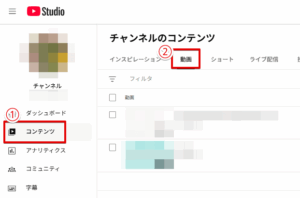
- サムネイルを更新
動画の詳細画面が表示されます。
サムネイルの項目に、現在設定されているサムネイルが表示されています。
その下の「変更」をクリックし、新しいカスタムサムネイル画像をアップロードします。
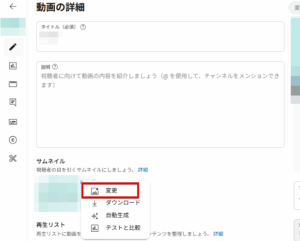
- 変更を保存
新しい画像をアップロードしたら、画面右上の「変更を保存」ボタンをクリックして完了です。
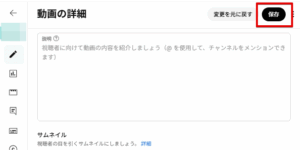
- YouTube Studioにアクセス
スマホアプリでの設定方法
スマホからでもYouTube Studioアプリを使えば、簡単にカスタムサムネイルを設定・変更できます。
iPhone / Androidでの手順
- YouTube Studioアプリをインストール
App Store(iPhone)またはGoogle Play Store(Android)から「YouTube Studio」アプリをダウンロードしてインストールします。 - アプリにログイン
YouTubeアカウントでYouTube Studioアプリにログインします。 - 変更したい動画を選択
アプリのホーム画面で、サムネイルを変更したい動画を見つけてタップします。
または、左上のメニューアイコンをタップし、「コンテンツ」から動画を選択します。 - 編集アイコンをタップ
動画の詳細画面が表示されます。
画面上部の鉛筆アイコン(編集アイコン)をタップします。 - サムネイルを編集
動画の編集画面が表示されたら、もう一度、動画の左上にある鉛筆アイコン(サムネイル編集アイコン)をタップします。 - カスタムサムネイルを選択
自動生成されたサムネイルオプションが表示されますが、その下にある「変更」をタップします。
スマホのギャラリーから、事前に用意しておいたカスタムサムネイル画像を選択します。 - 保存して完了
画像を選択したら、「完了」をタップし、さらに「保存」をタップして変更を適用します。
- YouTube Studioアプリをインストール
YouTube Studioアプリからの変更手順の注意点
スマートフォンでの操作は直感的ですが、いくつか注意点があります。
- アプリの準備
- YouTube Studioアプリを最新版にアップデート
- 安定したWi-Fi環境で作業することを推奨
- 画像サイズや容量制限の注意点
- 推奨サイズ
1280×720ピクセル(16:9の比率) - ファイルサイズは2MB以下
- 対応形式はJPG、PNG、GIF(ただし静止画として表示)のみ
- 解像度が低い画像は自動的に拡大されるため画質が劣化する可能性がある
- 推奨サイズ
- アプリの準備
サムネイル設定ができない時の原因と解決策

カスタムサムネイルを設定しようとして、うまくいかないという経験は多くのYouTuberがするものです。
ここでは、サムネイル設定ができない主な原因とその解決策を解説します。
電話番号認証をしていない
最もよくある原因は、YouTubeアカウントの「電話番号認証」が完了していないことです。
YouTubeは、スパムや不正利用を防ぐために、一部の高度な機能(15分以上の動画アップロード、カスタムサムネイル、ライブ配信など)の利用に電話番号認証を義務付けています。
解決策
- YouTubeにログインし、右上のプロフィールアイコンをクリックし、「YouTube Studio」を選択
- 左側のメニューで「設定」→「チャンネル」→「機能の利用資格」と進む
- 「中間的な機能」の項目が「有効」になっているか確認。「電話番号の確認」というボタンがある場合は、それをクリック
- 国を選択し、電話番号を入力。SMSで認証コードが送られてくるので、それを入力して認証を完了
認証完了後、数分でカスタムサムネイルが利用できるようになります。
YouTubeポリシー違反の可能性
アップロードしようとしているサムネイル画像が、YouTubeのコミュニティガイドラインに違反している場合、設定が拒否されることがあります。
具体的な違反内容
- 性的コンテンツ、ヌード
- 暴力的な描写、グロテスクな画像
- ヘイトスピーチ、差別的な表現
- 詐欺、誤解を招くような情報
- 著作権侵害
解決策
- サムネイル内容の厳格な確認
- YouTubeのコミュニティガイドラインの再確認
- ポリシー違反の可能性がある場合は画像を修正または変更
サイズやファイル形式が不適切
サムネイル画像のサイズやファイル形式がYouTubeの推奨仕様を満たしていない場合、アップロードが拒否されることがあります。
推奨仕様
- 推奨サイズ:1280×720ピクセル(最小幅640px)
- アスペクト比:16:9
- ファイル形式:JPG、GIF、PNG、BMP
- 最大ファイルサイズ:2MB
解決策
- 画像編集ソフトを使用して推奨サイズ(1280×720px)にリサイズ
- アスペクト比が16:9になっていることを確認
- ファイル形式がJPG、GIF、PNG、BMPのいずれかであることを確認
- ファイルサイズが2MBを超えている場合は画質を損なわない範囲で圧縮
アップロード後に反映されないケースと解決法
サムネイルをアップロードして保存したのに、YouTube上で新しいサムネイルがすぐに表示されないことがあります。
これは、キャッシュの問題やシステム反映の遅延によるものです。
解決策
- ブラウザのキャッシュをクリア
使用しているウェブブラウザのキャッシュとCookieをクリアしてから、YouTubeページを再読み込み - 別のブラウザやデバイスで確認
他のウェブブラウザや、スマートフォンなど別のデバイスでYouTubeを開き、サムネイルが反映されているか確認 - 時間をおいて待つ
YouTubeのシステムが新しいサムネイルを反映するまでに、数分から最大数時間かかることがあります - ハードリフレッシュを実行
PCの場合、Ctrl + F5(Windows)またはCmd + Shift + R(Mac)で強制的にページを再読み込み
- ブラウザのキャッシュをクリア
サムネイル設定に関するよくある質問(Q&A)
Q1. 公開後にサムネイルを変更すると再生数に影響ある?
A: はい、影響がある可能性があります。
サムネイルを変更することで、その後のクリック率(CTR)が変動するため、結果的に再生数に影響を与えます。
- 良い影響
もし変更前のサムネイルのCTRが低く、新しいサムネイルがより魅力的でクリック率が向上した場合、YouTubeのアルゴリズムがその動画をより多くの視聴者に推奨するようになり、再生数が増加する可能性があります。 - 悪い影響
逆に、新しいサムネイルが以前よりも魅力的でなかったり、動画の内容と乖離していたりする場合、CTRが低下し、再生数が減少する可能性もあります。
- 良い影響
公開後にサムネイルを変更する際は、YouTube Studioの「アナリティクス」でCTRの変化を注意深くモニタリングし、効果を検証することが重要です。
Q2. サムネイルが反映されない時の対処法は?
A: サムネイルをアップロードしたにもかかわらず、YouTube上で反映されない場合は、以下の対処法を試してください。
- 電話番号認証を確認
まだ電話番号認証が済んでいない場合は、すぐに完了させる - ブラウザのキャッシュをクリア
ウェブブラウザのキャッシュとCookieをクリアし、YouTubeページを再読み込み - 別のブラウザやデバイスで確認
Chrome、Firefox、Safariなど、異なるブラウザや、PCとスマートフォンなど別のデバイスで確認 - 時間をおいて待つ
YouTubeのシステム反映には時間がかかる場合があります(数分~数時間) - 画像ファイルの確認
サムネイルのサイズ(1280x720px)、アスペクト比(16:9)、ファイル形式(JPG, PNGなど)、ファイルサイズ(2MB以下)がYouTubeの推奨仕様を満たしているか再確認
- 電話番号認証を確認
Q3. 自動生成サムネイルしか使えない場合の解決策は?
A: 自動生成サムネイルしか選択肢がない場合、最も考えられる原因は「電話番号認証が未完了」であることです。
解決策:
- 電話番号認証を完了させる
YouTubeアカウントの電話番号認証を完了させてください。
認証が完了すれば、カスタムサムネイルをアップロードするオプションが利用可能になります。 - YouTube Studioの「設定」→「チャンネル」→「機能の利用資格」で「中間的な機能」が有効になっているか確認し、無効の場合は電話番号認証を進めます。
- 電話番号認証を完了させる
電話番号認証はYouTubeのほとんどの高度な機能を利用するための必須ステップですので、必ず済ませておきましょう。
まとめ
本記事では、「YouTube サムネイル 設定」をテーマに、YouTube動画の顔であるサムネイルの重要性から、PC、スマホ、ショート動画それぞれの設定方法、そして効果的なサムネイルを作成するコツ、さらには設定ができない場合の解決策までを解説しました。
サムネイルは、視聴者があなたの動画をクリックするかどうかを決定する最も重要な要素の一つであり、クリック率(CTR)ひいては動画の再生数に直結します。
特に、海外の視聴者に対しては、視覚的に訴えかけるサムネイルが言語の壁を越えて動画の魅力を伝える強力なツールとなります。
それでは最後に重要なポイントについておさらいしましょう。
- 技術的設定
電話番号認証を済ませ、1280×720ピクセル、16:9のアスペクト比、2MB以下のファイルサイズといった推奨仕様を守る - トラブル対処
設定で困った際には、電話番号認証の確認、ファイル形式やサイズの確認、YouTubeポリシーへの準拠、そして時間をおいての再確認といった対処法を実践
- 技術的設定
カスタムサムネイルの設定は、電話番号認証を済ませていれば、YouTube Studio(PC版またはアプリ版)から簡単に行うことができます。
魅力的なサムネイルを適切に設定し、視聴者のクリックを促すことは、YouTubeチャンネルの成長に欠かせない重要なポイントです。
YouTubeのサムネイルについてはYouTubeサムネイル完全ガイド|サイズ・作り方・保存方法まで徹底解説で解説しています。